Restricción parcial de los cabezales de impresión utilizados para la impresión
Cuando la falta o el desplazamiento de puntos no mejora incluso después de renovar la tinta, restrinja parcialmente el uso de los cabezales de impresión para imprimir (es decir, evite usar los cabezales de impresión que están causando problemas de descarga). Esta operación se denomina «máscara del inyector» y, aunque reduce la velocidad de impresión, también permite reducir el impacto de la falta de puntos o el desplazamiento de los puntos.
Primero imprima un patrón de prueba, y luego seleccione el grupo de inyectores a utilizar viendo los resultados de la prueba. Después de eso, utilice VersaWorks para seleccionar el grupo de inyectores utilizado para la impresión.
1. Realice una prueba de impresión para la máscara de la boquilla.
- Cargue el objeto que desea imprimir.
- Pulse [FUNCTION].
- Pulsa [▼] una vez y luego presione [▶] dos veces para mostrar la pantalla que se muestra a continuación.
-
Pulsa [ENTER].
Comienza la impresión del patrón de prueba.
- Compruebe el grupo de inyectores
con pérdida de inyectores o desplazamiento de inyectores observando los resultados de la prueba de impresión."1" o "2" es el grupo de inyectores. A continuación se muestra una falta de inyectores en el grupo de inyectores 2.NOTA
Si los resultados de la prueba de impresión son difíciles de interpretar
Compruebe los resultados en un lugar luminoso, cambiando su línea de visión. Son visibles mediante el reflejo de la luz.
2. Limite los cabezales de impresión utilizados para imprimir.
- Inicie VersaWorks.
-
Hacer clic .
El Printer Settings Aparece un cuadro de diálogo.
- Desde Printer List, seleccione la impresora cuyos cabezales de impresión estarán limitados.
-
Hacer clic Advanced.
El Advanced Aparece un cuadro de diálogo.
-
Seleccione el grupo de boquillas que desea utilizar en la impresión a partir de los resultados de la prueba de impresión.
Los números de grupos de boquillas que se pueden seleccionar varían según el modelo utilizado y la versión del firmware. Seleccione el número de grupo apropiado (o todos los números de grupo) para que coincidan con los resultados de la prueba de impresión.
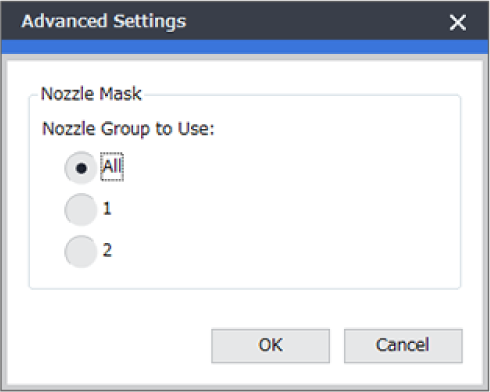
-
Hacer clic OK.
Cerrar el Advanced caja de diálogo.
-
Hacer clic OK.
Cerrar el Printer Settings caja de diálogo.
El
 El icono se muestra encima de la imagen de la impresora cuya configuración se ha cambiado.
El icono se muestra encima de la imagen de la impresora cuya configuración se ha cambiado.